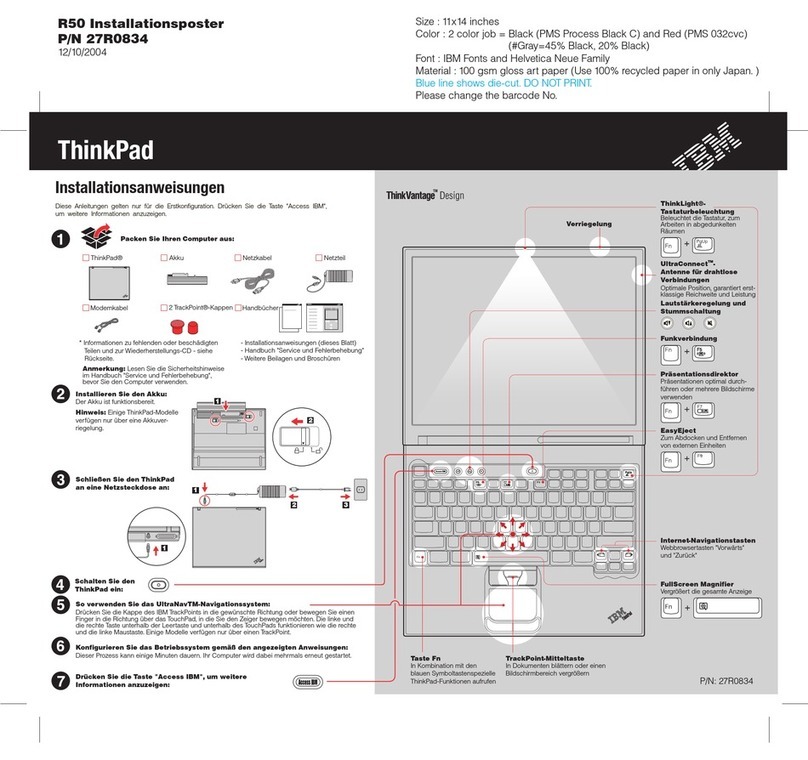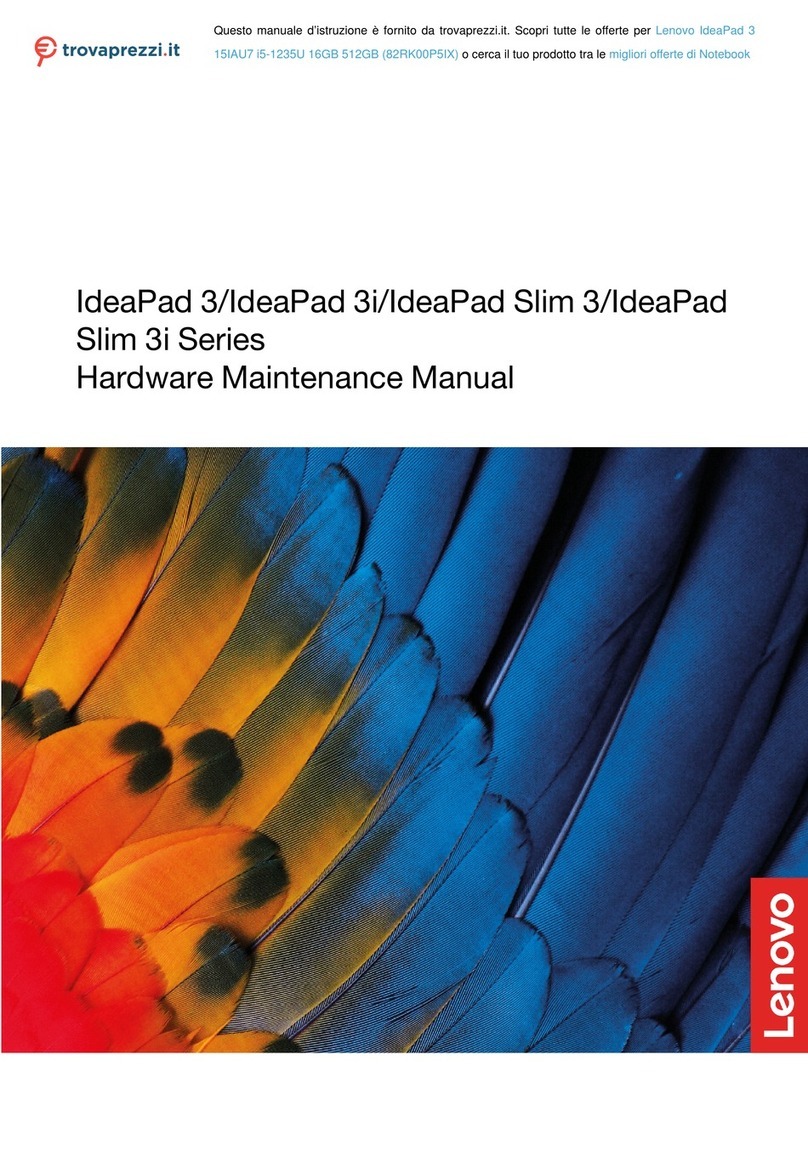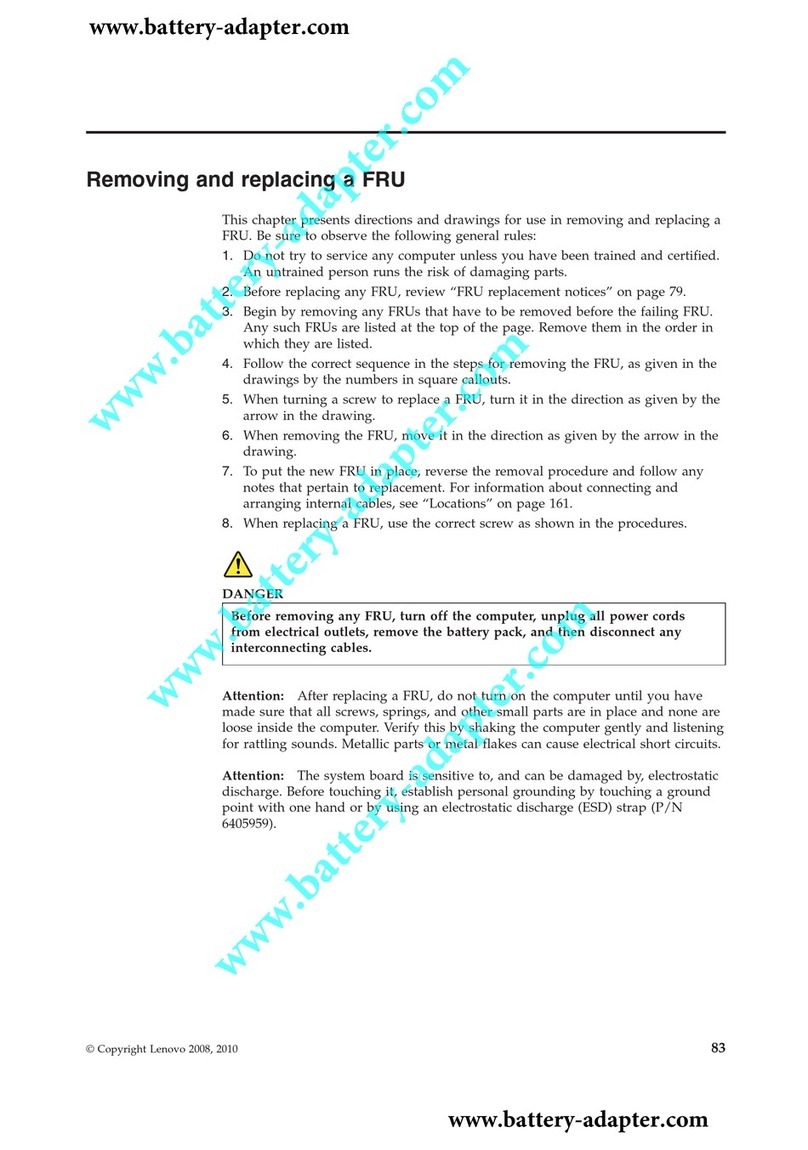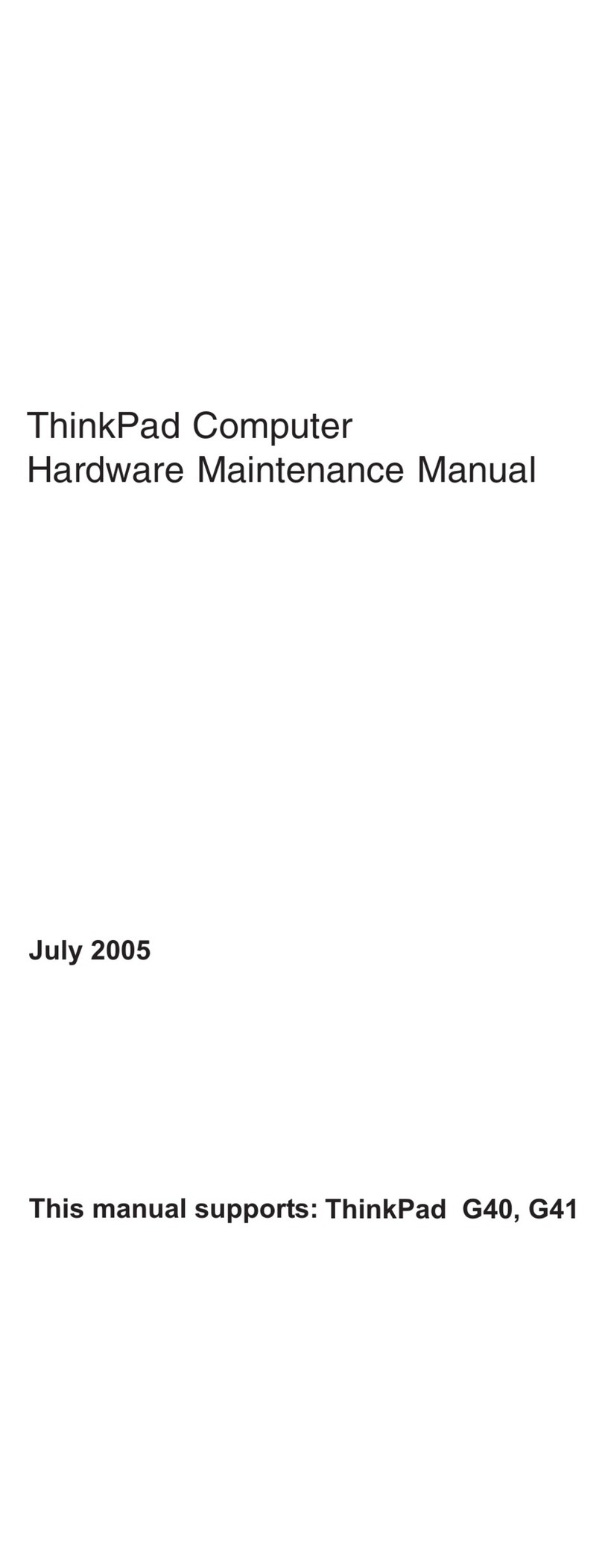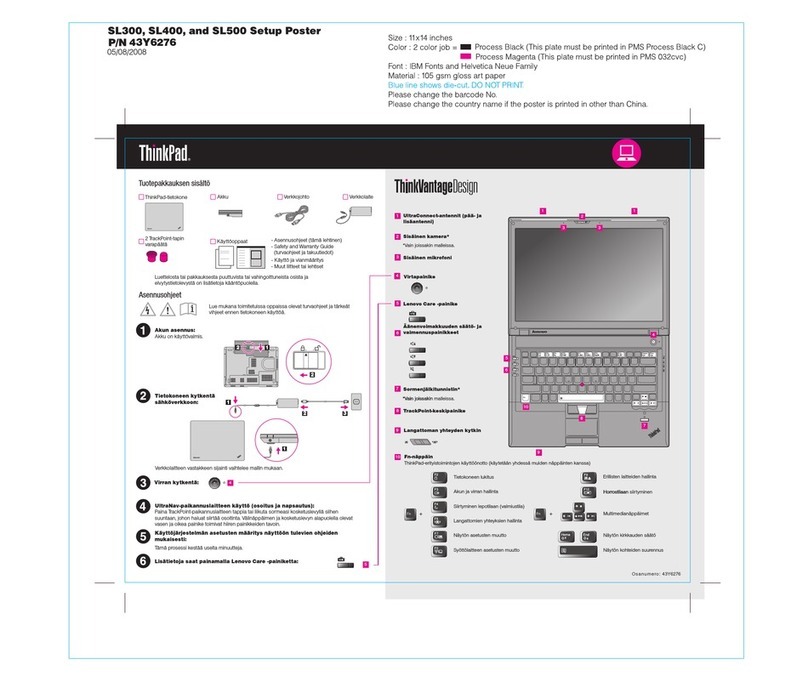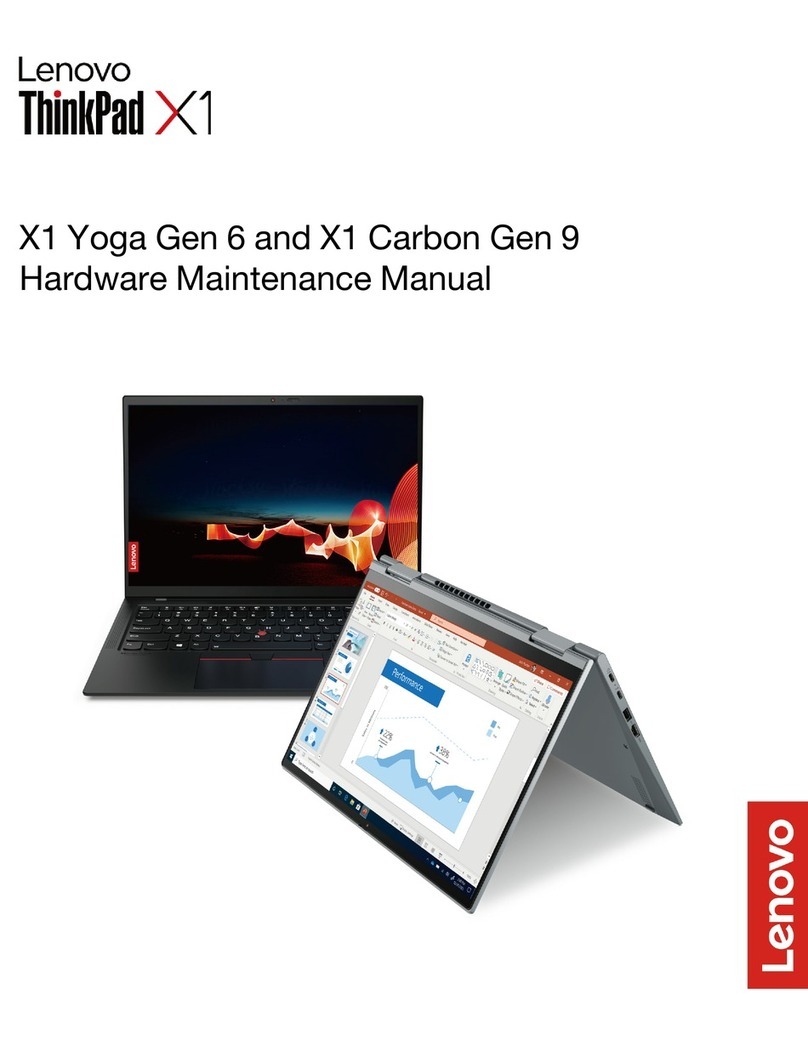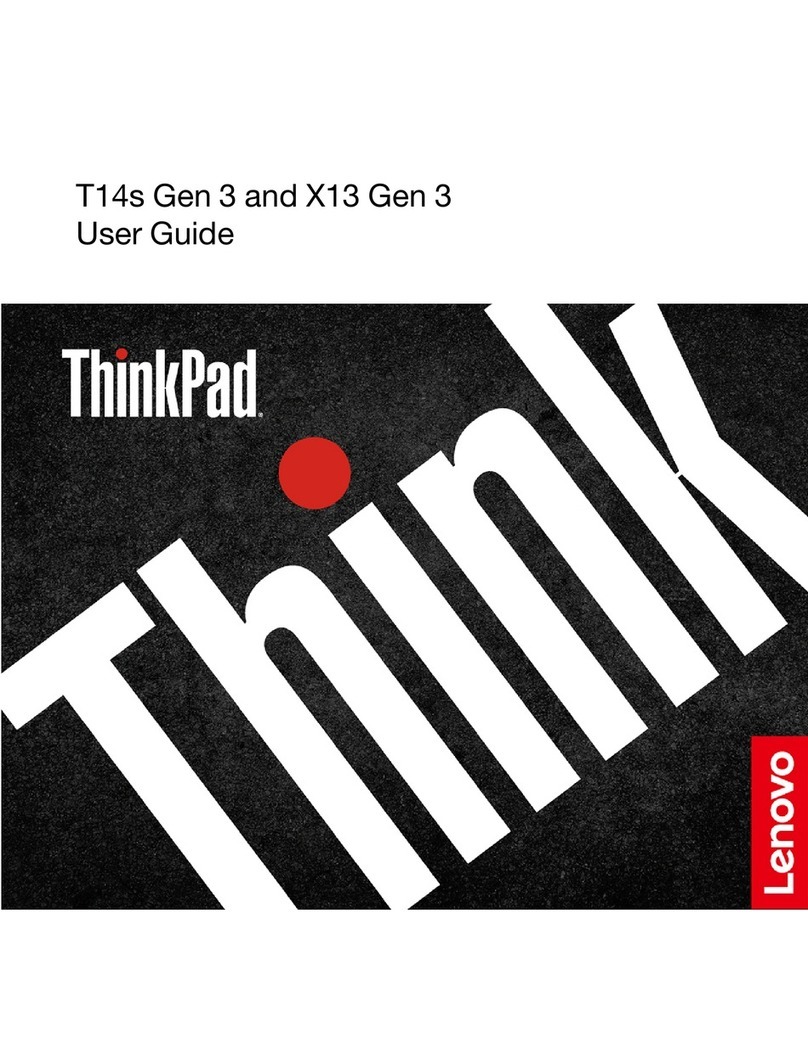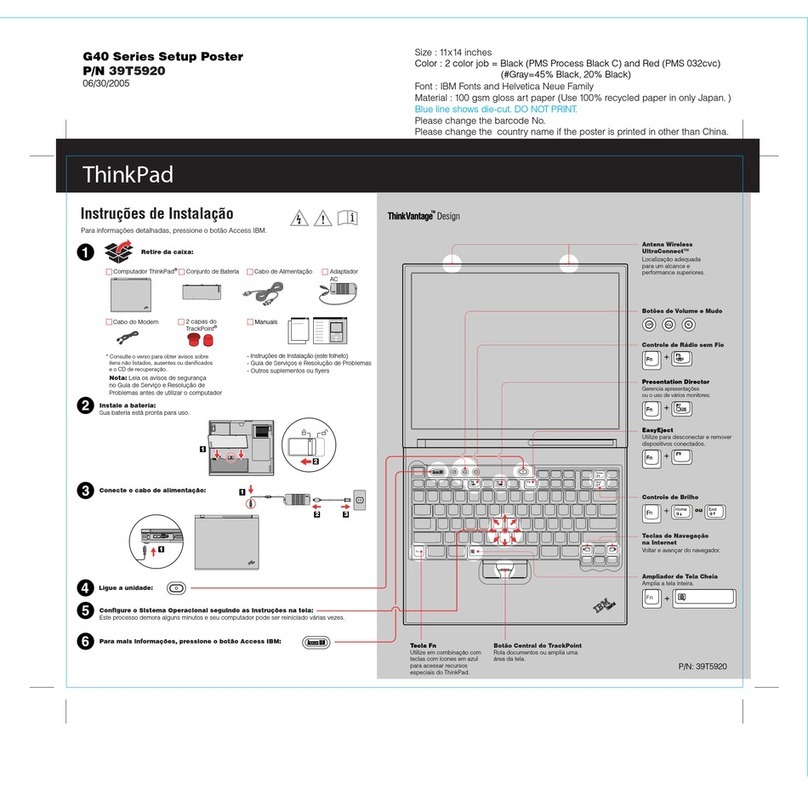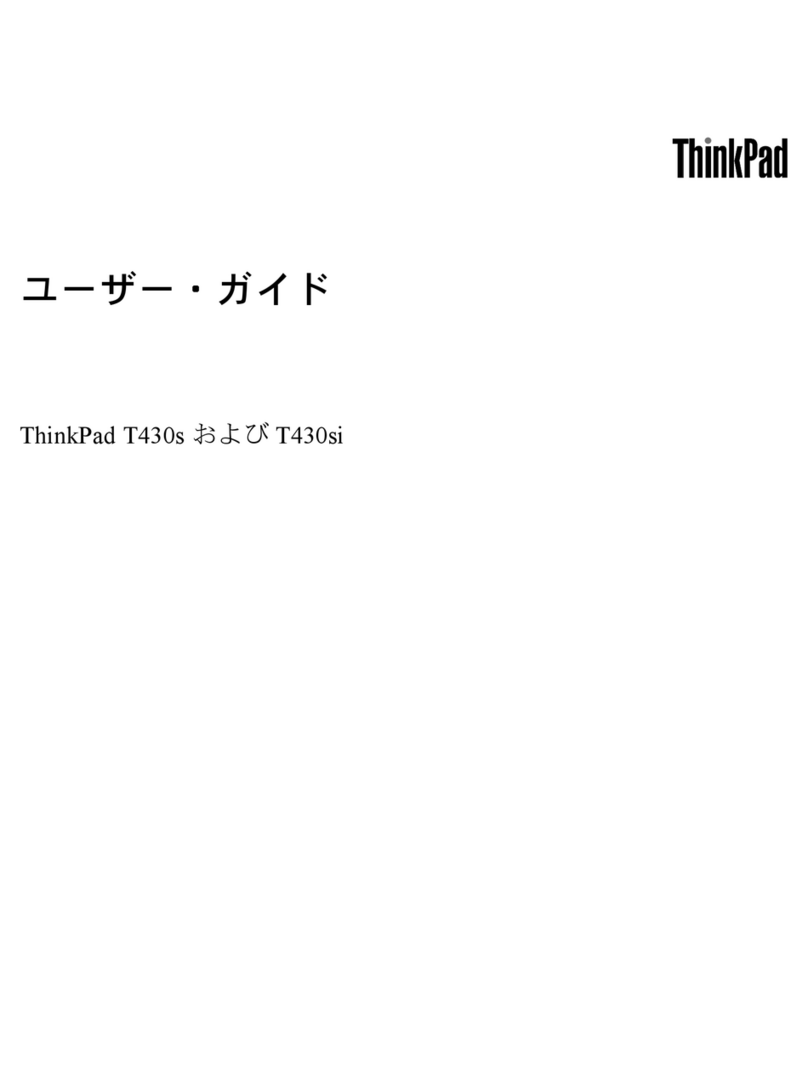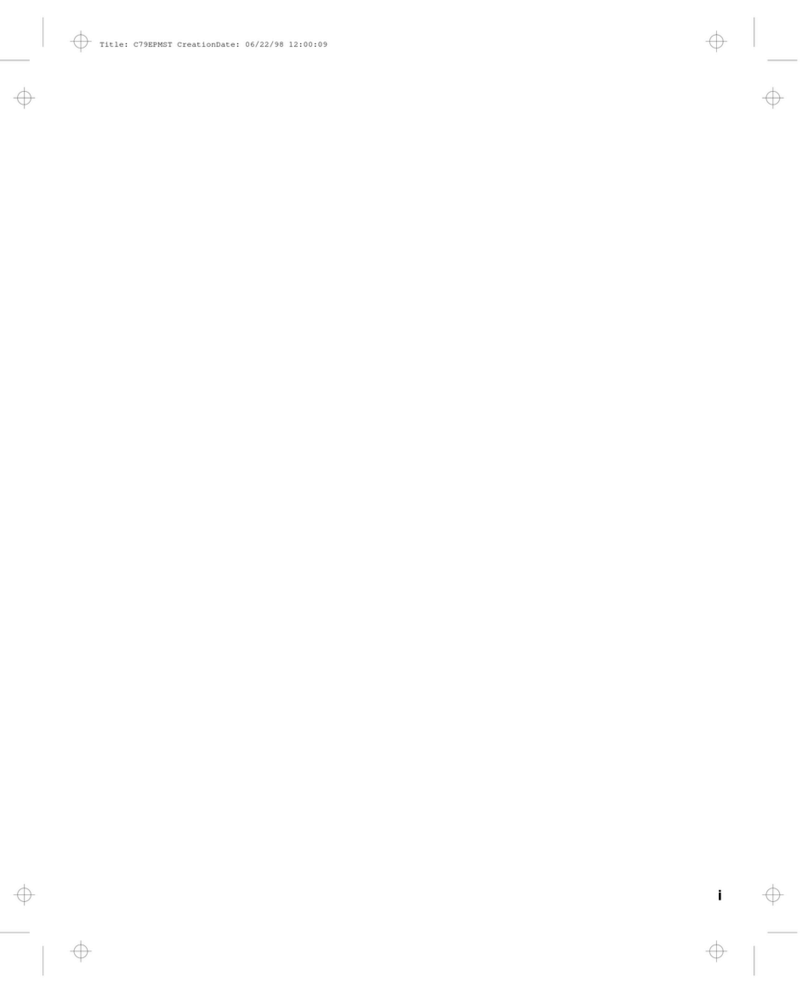2
Para instalar memória opcional
Os termos seguintes são marcas comerciais da IBM Corporation nos Estados Unidos
e/ou noutros países:
IBM, ThinkPad, TrackPoint, ThinkLight, ThinkVantage, UltraNav e UltraConnect.
Nome:
Empresa:
Modelo:
Número de série:
Empresa ou revendedor fornecedor de assistência:
Endereço Web de assistência IBM:
Número da assistência IBM:
Alguns computadores ThinkPad são fornecidos com um microcircuito
de segurança. Para obter mais informações sobre como transferir o
software e activar o microcircuito, introduza “security chip" no campo
de pesquisa por palavra-chave do Access IBM.
Segurança
Pode aumentar a capacidade de memória no seu computador.
Para verificar se o módulo SO-DIMM adicional se encontra correctamente instalado:
1Ligue a alimentação do computador.
2Prima o botão Access IBM quando lhe for solicitado durante o arranque.
3Faça duplo clique no ícone "Start setup utility" para iniciar o IBM BIOS Setup Utility.
4
1Para instalar o módulo SO-DIMM adicional:
1
2Desligue a alimentação do computador.
3
4
5Retire a bateria.
6Desaperte os parafusos da tampa da ranhura de
memória e, em seguida, retire a tampa.
7
8
9Volte a colocar a tampa da ranhura de memória.
10
Nota: Utilize apenas tipos de memória suportados pelo computador. Se instalar incorrectamente a memória opcional ou
instalar um tipo de memória não suportada, é emitido um aviso sonoro quando tentar inicializar o computador. Para substituir
a memória de origem, à qual pode ter acesso ao remover o teclado, consulte o procedimento descrito no Access IBM.
Toque num objecto metálico com ligação à terra
para reduzir a electricidade estática presente no
seu corpo que pode danificar o módulo SO-DIMM.
Evite tocar na extremidade do módulo SO-DIMM
que apresenta os contactos.
Feche o ecrã e volte o computador ao contrário.
Desligue o transformador e todos os cabos
ligados ao computador.
Atenção: Nunca utilize o computador com a tampa
da ranhura de memória aberta.
Substitua a bateria e volte a ligar o transformador
e os cabos.
Verifique se o item "Installed memory" apresenta a capacidade total de memória instalada no computador.
Por exemplo, se o seu computador tiver 256 MB de memória e pretender instalar um módulo SO-DIMM
adicional de 512 MB, a memória apresentada no item "Installed memory" deverá ser 768 MB.
Sempre que pretender, pode obter informações sobre ThinkVantage
Technologies, premindo o botão azul Access IBM no seu teclado.
Ligações de acesso
Alguns computadores ThinkPad estão equipados com um adaptador de
rede local sem fios. Para obter mais informações sobre como configurar
adaptadores de rede local sem fios e de comunicações, introduza “Access
Connections" no campo de pesquisa por palavra-chave do Access IBM.
Migração
Pode mover os dados do seu computador anterior para o ThinkPad.
Para obter informações sobre como transferir software de migração
de dados gratuito, introduza "migration" no campo de pesquisa por
palavra-chave do Access IBM.
Assistência e Suporte IBM
Para obter informações sobre a assistência e suporte IBM, seleccione
a categoria Get Help & Support no Access IBM.
* Informações adicionais: 1) Alguns modelos poderão incluir itens adicionais não indicados
nesta lista. 2) Se algum item faltar ou estiver danificado, contacte a entidade a quem adquiriu
o computador. 3) O computador integra a função de recuperação IBM Disk-to-Disk. Tudo
o que é necessário para a recuperação de ficheiros e aplicações instalados de origem
encontra-se no disco rígido, eliminando assim a necessidade de um CD Recovery. Para
obter mais informações, consulte a secção “Recuperar software pré-instalado” no Manual
de Assistência e Resolução de Problemas.
Se já existir um módulo SO-DIMM instalado, retire-o
da forma indicada na figura. Guarde o módulo
SO-DIMM para utilização futura.
©Copyright IBM Corporation 2003
Alinhe o entalhe na extremidade que apresenta os
contactos do módulo SO-DIMM com o divisor na
ranhura. Introduza firmemente o módulo SO-DIMM
na ranhura num ângulo de 20 graus e, em seguida,
rode-o para baixo, de modo a encaixá-lo no devido
lugar .
1
2
Código de barras